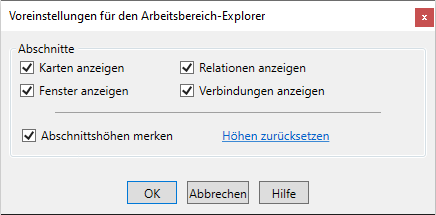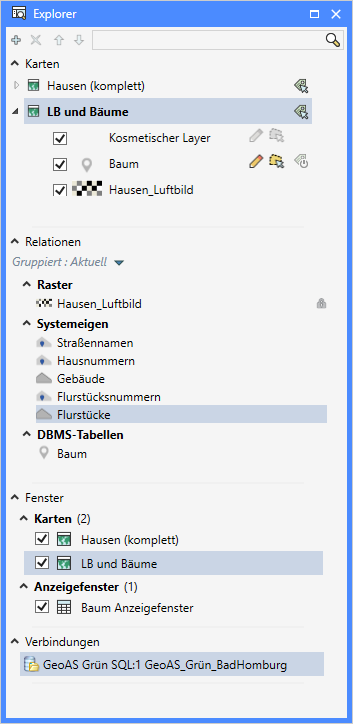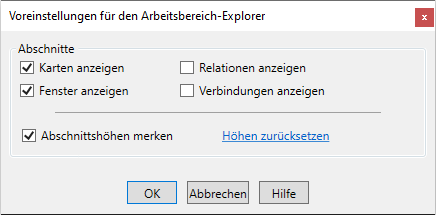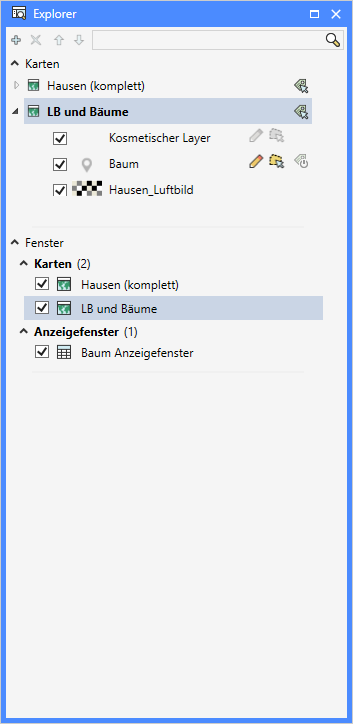Verwenden Sie den Dialog Voreinstellungen für den Arbeitsbereich-Explorer, um das Verhalten des Arbeitsbereich-Explorers (Explorer-Fenster) zu ändern.
•GeoAS 8 Project (64-Bit): Project > Optionen > (Fenster) > Explorer
•GeoAS 8 City (64-Bit): City > Optionen > (MapInfo) > Einstellungen > Explorer
•MapInfo Pro (64-Bit): Pro > Optionen > (Fenster) > Explorer
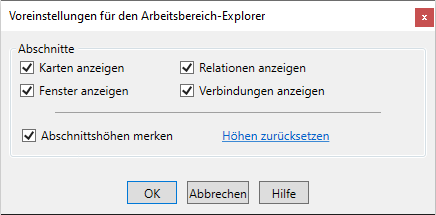
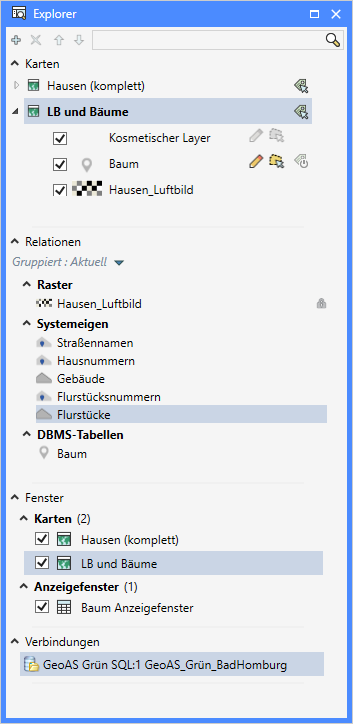
Im Dialog Kartenvoreinstellung > Anzeige empfehlen wir folgende Einstellungen:
•GeoAS 8 Project (64-Bit): Project > Optionen > (Fenster) > Explorer •GeoAS 8 City (64-Bit): City > Optionen > (MapInfo) > Einstellungen > Explorer
•MapInfo Pro (64-Bit): PRO > Optionen > (Fenster) > Explorer
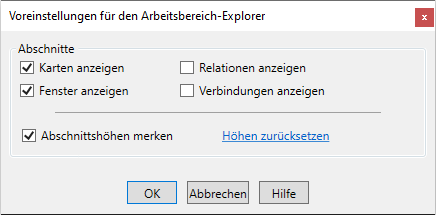
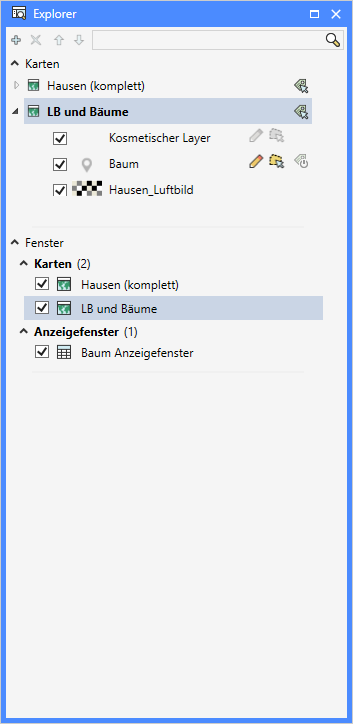
Karten anzeigen
|
Aktivieren (obligatorisch)
|
Fenster anzeigen
|
Aktivieren (empfohlen)
(empfohlen, wenn regelmäßig mit verschiedenen Kartenfenstern und/oder Anzeigefenstern parallel gearbeitet wird)
Tipp: Optional lässt sich das Steuerlement Abschnitt Fenster auch in einem zusätzlichen Fenster anzeigen.
Wählen Sie unter Start > Werkzeuge die Funktion Dokumentfenster, um dieses Steuerelement in einem separaten Fenster anzuzeigen.
|
Relationen anzeigen
|
Einstellung nach Erfordernis
(empfohlen, wenn regelmäßig über das Anzeigefenster Funktionen zur Datenerfassung und -änderungen verwendet werden)
Tipp: Optional lässt sich das Steuerlement Abschnitt Relationen auch in einem zusätzlichen Fenster anzeigen.
Wählen Sie unter Start > Werkzeuge die Funktion Relationen, um dieses Steuerelement in einem separaten Fenster anzuzeigen.
|
Verbindungen anzeigen
|
Einstellung nach Erfordernis
(empfohlen, wenn DBMS-Verbindungen beim Datenzugriff verwendet und werden)
Tipp: Optional lässt sich das Steuerlement Abschnitt Verbindungen auch in einem zusätzlichen Fenster anzeigen.
Wählen Sie unter Start > Werkzeuge die Funktion Verbindungen, um dieses Steuerelement in einem separaten Fenster anzuzeigen.
|
Abschnittshöhen merken
|
Aktivieren (empfohlen)
|
Höhen zurücksetzen
|
Ausführung erforderlich, wenn die aktivierten Steuerelemente im Explorer nicht sichtbar sind.
Bei einer Auswahl werden die Höhen aller Abschnitte (Karten, Relationen, Fenster, Verbindungen) auf Automat. zurückgesetzt.
|
Detaillierte Informationen zum Dialog Explorer
|
Karten anzeigen
|
Anzeige der Layerkontrolle im Explorer.
Bei Aktivierung wird der Abschnitt Karten im Explorer-Fenster angezeigt.
|
Fenster anzeigen
|
Anzeige der geöffneten Fenster im Explorer.
Bei Aktivierung wird der Abschnitt Fenster im Explorer-Fenster angezeigt.
|
Relationen anzeigen
|
Anzeige der geöffneten Relationen im Explorer (Relationsliste).
Bei Aktivierung wird der Abschnitt Relationen im Explorer-Fenster angezeigt.
|
Verbindungen anzeigen
|
Anzeige der geöffneten DMBS-Verbindungen im Explorer.
Bei Aktivierung wird der Abschnitt Verbindungen im Explorer-Fenster angezeigt.
|
Abschnittshöhen merken
|
Bei Aktivierung wird die Höhe jedes Abschnitts (Karten, Relationen, Fenster, Verbindungen) gespeichert.
|
Höhen zurücksetzen
|
Bei Aktivierung werden die Höhen aller Abschnitte (Karten, Relationen, Fenster, Verbindungen) auf Automatik zurückgesetzt.
|